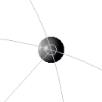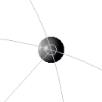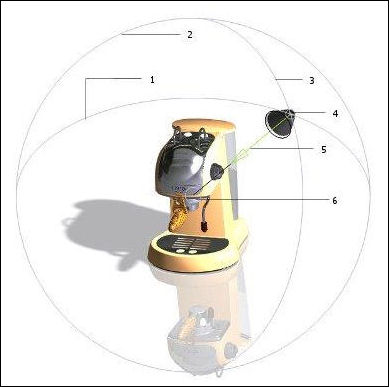광원 아이콘 정보
광원 아이콘은 광원 유형의 위치와 방향을 표시하는 데 사용됩니다. 장면 편집기(Scene Editor) 대화상자의 광원(Lights) 탭에 있는 광원 목록(Light List)에서 광원을 활성화하면 해당 광원의 아이콘이 그래픽 창에 표시되며 사용자는 그래픽 영역에서 해당 광원의 매개 변수를 바로 조작할 수 있습니다. 각 광원 유형의 광원(Lights) 탭에서 광원 표시(Show Light) 확인란을 선택하여 그래픽 영역에 비활성 광원을 표시할 수 있습니다. 다음 광원 유형에는 광원 아이콘이 있습니다.
• 전구 - 광원 위치를 나타냅니다. 광원이 색상은 전구의 색상으로 표시됩니다.
• 거리 - 광원 위치 및 방향 선이 있는 표적으로 구성됩니다. 광원의 색상은 거리 광원의 맨 아래 면 색상으로 표시됩니다.
• 스포트라이트 - 광원 위치, 표적, 방향 선, 화살표 초점 각도 및 퍼지는 각도 원추로 구성됩니다. 광원의 색상은 원추의 맨 아래 면 색상으로 표시됩니다.
그래픽 창에서 광원 아이콘을 조작하면 광원이 동적으로 업데이트됩니다. 활성 광원의 광원 아이콘 크기는 비활성 광원에 비해 큽니다. 광원 아이콘의 크기는 모델 크기에 따라서도 다릅니다. 광원 유형에 따라 광원 아이콘에는 최대 4개의 컴포넌트(소스 위치, 표적 위치, 초점 및 각도)가 있습니다.
그래픽 창에서 광원 아이콘을 클릭하여 광원을 선택할 수 있습니다. 광원 아이콘에는 다음 제어가 있습니다.
• 광원 소스 점 제어 - 이 영역은 광원 위치(Light Position) 대화상자의 원본 위치(Source Location) 아래에 있는 광원 소스 위치의 X, Y 및 Z 좌표를 화면을 기준으로 제어합니다. 다음 엔티티를 조작하여 광원 소스 점을 수정할 수 있습니다.
|
구
|
• 광원 소스 점은 폴라 링 두 개가 교차하는 위치에 있습니다. 가상 구의 서피스를 따라 광원 점을 이동할 수 있습니다.
• 광원 점 컴포넌트는 포인터를 위로 가져가거나 드래그하는 동안 강조표시됩니다.
• 구는 화면과 평행한 가상 평면에 의해 전면 및 후면 반구로 나뉩니다.
• 드래그하는 동안 포인터가 구의 실루엣에서 멀어지면 점 동작이 구의 후면까지 계속됩니다. 같은 작업을 수행하여 전면으로 돌아갈 수 있습니다.
• 구의 실루엣을 드래그하여 구의 크기를 변경할 수 있습니다. 구의 실루엣 모서리는 포인터를 위로 가져가거나 드래그하는 동안 강조표시됩니다.
|
|
두 개의 폴라 링
|
• 광원 소스 점을 누른 상태에서 화면의 X 및 Y 축을 기준으로 폴라 링을 회전할 수 있습니다. 또한 두 링 중 하나를 선택하고 드래그하여 링 경로를 따라 광원 소스를 이동할 수 있습니다.
• 광원 소스 점이 구의 전면에 있는 경우에는 링의 앞부분만 표시됩니다.
• 광원 소스 점이 구의 후면에 있는 경우에는 폴라 링의 뒷부분만이 파선으로 표시됩니다.
• 링을 드래그하여 구의 크기와 광원 소스의 위치를 변경합니다.
• 포인터를 위로 가져가면 링이 강조표시됩니다.
|
1. X축 링(폴라 링)
2. 구의 실루엣
3. Y축 링(폴라 링)
4. 광원 소스
5. 방향 선
6. 표적
• 표적(구의 중심) - 이 영역은 광원 위치(Light Position) 대화상자에 있는 표적 위치(Aim Point Location)의 X, Y 및 Z 좌표에 해당합니다.
◦ 표적 위치는 포인터를 위로 가져가거나 드래그하는 동안 강조표시됩니다.
◦ 표적 위치와 광원 점을 연결하는 선이 광원의 방향을 나타냅니다. 이 선의 색상은 광원의 색상과 같습니다. 방향 선을 드래그하여 전체 구를 이동할 수도 있습니다. 스폿라이트의 경우 방향 선의 검정색 부분을 드래그하여 구를 이동합니다. 다른 유형의 광원에서는 전체 방향 선을 이동하여 구를 이동할 수 있습니다.
|  전구의 경우 이 광원이 모든 방향으로 빛을 발산하므로 검정색 선은 광원의 방향을 나타내지 않습니다. 전구와 천공광에서 이 선은 전체 구를 이동하는 데 사용됩니다.  다음과 같은 방법으로 표적 위치를 배치할 수 있습니다. • 화면과 평행하게 표적 위치를 자유롭게 드래그할 수 있습니다(X축 및 Y축 기준, Z축은 해당 사항 없음). • 모델 형상 기반 - Shift 키를 누른 채 표적 위치를 드래그합니다. 표적이 뒤에 있는 형상으로 바로 스냅합니다. |
위의 제어 외에도 스폿라이트에는 다음 제어가 있습니다.
• 스폿라이트의 퍼지는 각도
◦ 포인터를 위로 가져가면 스폿라이트의 기본 모서리가 강조표시됩니다.
◦ 방향 선에 수직인 스폿라이트 원추의 기본 모서리를 드래그하여 스폿라이트의 퍼지는 각도의 값을 제어할 수 있습니다.
• 스폿라이트의 초점 화살표
표적 방향 선의 화살표를 드래그하여 스폿라이트의 초점 각도를 변경할 수도 있습니다. 화살표의 길이가 길면 길수록 스폿라이트의 초점이 선명해집니다.